wps网盘里的文件怎么删除 WPS网盘删除文件的步骤
更新时间:2023-11-22 10:49:26作者:jiang
wps网盘里的文件怎么删除,WPS网盘作为一个方便快捷的云存储工具,在我们日常的文件管理中扮演着重要的角色,随着时间的推移,我们可能会发现自己的网盘中堆积了大量的文件,其中一些已经不再需要或者过时了。如何删除WPS网盘中的文件呢?下面将介绍一些简单的步骤,帮助大家轻松地清理和管理自己的文件。
步骤如下:
1.打开WPS2019后点击云服务的菜单。

2.接着在打开的页面点击云端备份的图标。

3.在打开的WPS一位伟大的页面选择要编辑的文档。
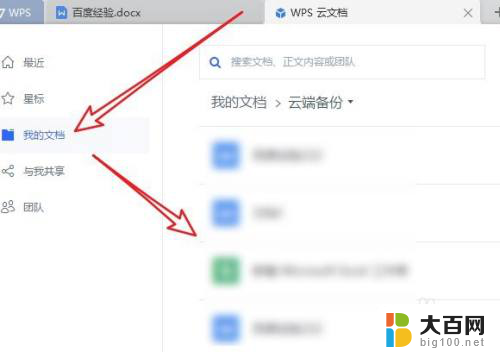
4.然后点击文档右侧的更多按钮。
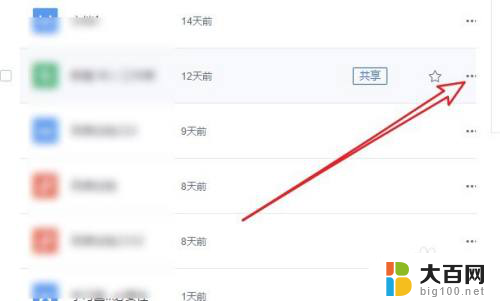
5.在打开的下拉菜单中,点击删除的菜单。
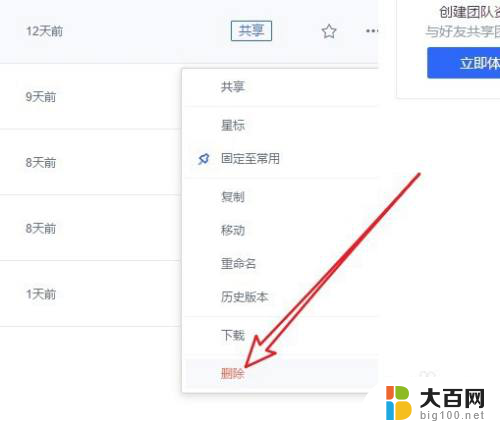
6.这时就会弹出确认删除的提示,点击删除按钮就可以了。
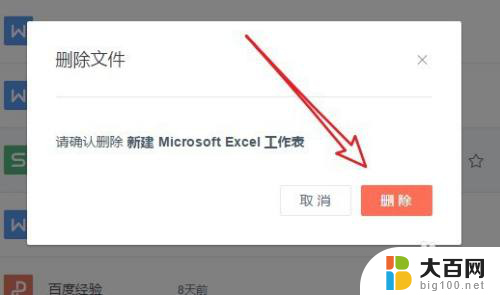
以上是关于如何删除WPS网盘中的文件的全部内容,如果您遇到这种情况,可以按照以上方法解决,希望这能对大家有所帮助。
wps网盘里的文件怎么删除 WPS网盘删除文件的步骤相关教程
- 删除我的电脑wps网盘 wps网盘如何删除文件
- 怎么找回优盘里删除的文件 u盘文件误删怎么找回
- wps删除的文件如何恢复 如何在wps中恢复删除的文件
- u盘里删除的文件会不会在电脑的回收站 U盘被删除的文件能否通过回收站恢复
- 手机文件怎么删除没用的文件啊 删除手机里无用文件的步骤
- wps文件中的空白也如何删除 wps文件中如何删除空白
- c盘里的哪些文件夹可以删除 C盘中可以删除的系统文件夹
- wps删除的数具能回复吗 wps删除的文件能恢复吗
- c盘什么可以删 C盘可以删除的文件有哪些
- u盘怎么快速删除 U盘怎么快速删除所有文件
- winds自动更新关闭 笔记本电脑关闭自动更新方法
- 怎样把windows更新关闭 笔记本电脑如何关闭自动更新
- windows怎么把软件删干净 如何在笔记本上彻底删除软件
- 苹果笔记本windows系统怎么看配置 怎么查看笔记本的配置信息
- windows系统卡死 笔记本卡顿怎么办
- window键盘关机 笔记本怎么用快捷键直接关机
电脑教程推荐